Hostwinds Tutorial
Cerca risultati per:
Sommario
Come configurare le impostazioni generali di Weebly
Hostwinds offre molte opzioni per aiutare a costruire il tuo sito web semplice e facile per il nostro condivisa e hosting aziendale clienti. Oltre al nostro Programma di installazione di app Softaculous (che può installare servizi come WordPress, Magento, Drupal, Joomla, e altro), offriamo anche una fantastica soluzione di costruttore di siti web. Weebly è un costruttore di siti Web di Drag-and-Drop che consente di costruire il tuo sito utilizzando i temi moderni e modificare il tuo sito con una piccola o nessuna esperienza di codifica richiesta.
È importante notare che le informazioni fornite in questa guida sono solo a scopo informativo. Le funzioni premium e le modifiche apportate dopo aver scritto che questa guida potrebbe essere diversa e verrà visualizzata nel tuo account di weebly quando si modifica il tuo sito attraverso in modo più rapido. Si prega di aprire un biglietto con il nostro team di supporto se avete domande per aiutare.
Le impostazioni di Weebly possono anche essere personalizzate in molti modi diversi per soddisfare le esigenze di molti tipi diversi di siti Web.In questo articolo, andremo oltre la scheda Generale nelle impostazioni di Weebly, discutendo ciò che è ogni opzione e come influisce sul tuo sito.
Accesso alle impostazioni generali
Per accedere alle impostazioni generali, attenersi alla seguente procedura:
Passo 1: Dal tuo cPanel, seleziona Weebly.

Passo 2: Fare clic sul pulsante Modifica per selezionare il sito che si desidera modificare.

Passaggio 3: Seleziona il pulsante Modifica sito su Weebly per modificare il sito in questione.

Passaggio 4: Nella parte superiore del tuo pannello Weebly, seleziona l'opzione Impostazioni.

Passaggio 5: Sul lato sinistro del tuo pannello Weebly, seleziona la scheda Generale.
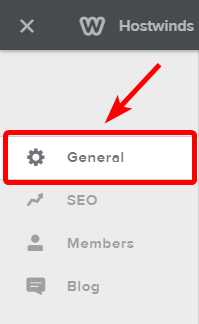
impostazioni generali
Titolo del sito
Questo è il titolo del tuo sito web che apparirà ai visitatori del tuo sito web nella parte superiore dei loro browser Internet e in tutte le schede che hanno il tuo sito web aperto. Puoi anche contrassegnare la casella di controllo per forzare la visualizzazione del titolo del sito nella parte superiore di tutte le tue pagine web.
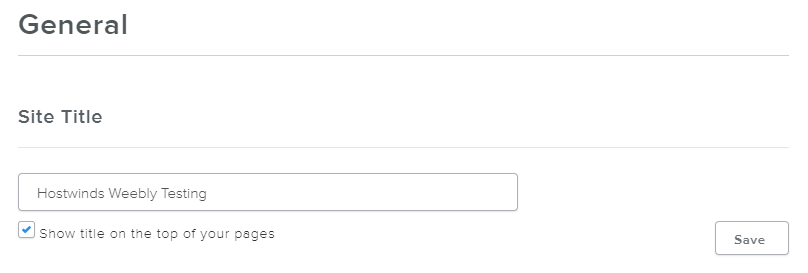
Favicon
Il Favicon è la piccola immagine che appare accanto al nome del tuo sito web nella finestra del browser e alle schede e all'icona che mostra nell'elenco dei segnalibri se qualcuno preferisce o segnalibri il tuo sito.
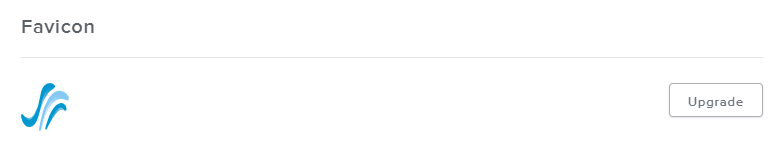
Password del sito
Questa è la password per il tuo sito web per tenerlo protetto. È possibile impostare per avere le singole pagine password protette nella scheda Pagine, sotto la sezione Visibility. Si prega di notare che questa è la pagina o il sito protetta da password e non influisce sui tuoi account di weeb o hostwinds.
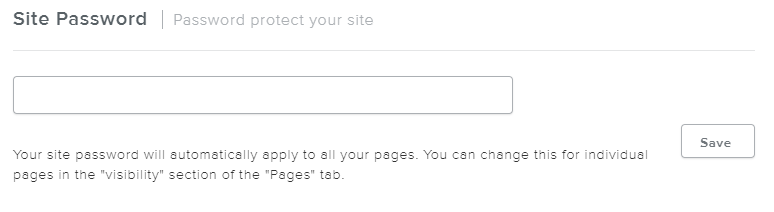
Navigazione
Se il tuo sito web ha molte pagine, questa opzione creerà un link in più ... collegamento che mostrerà tutti i collegamenti di altre pagine che non si adattano nell'area di navigazione del tuo sito.

Archivio
Questa opzione ti consente di creare un backup di archivio zippato del tuo sito Web e quindi inviare un'e-mail che archivia l'indirizzo email scelto.
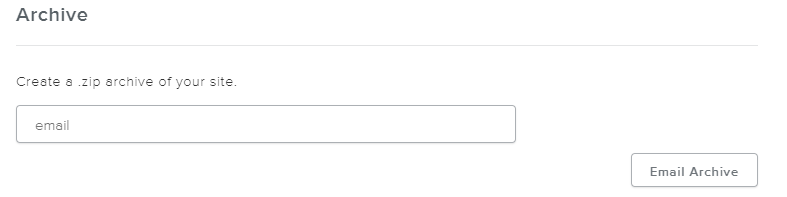
Formattazione del sito
È possibile modificare queste opzioni per determinare la formattazione della lingua e della data / ora del sito, che ti aiuta a mantenere le schede su posti, blog, aggiornamenti e altre informazioni importanti.
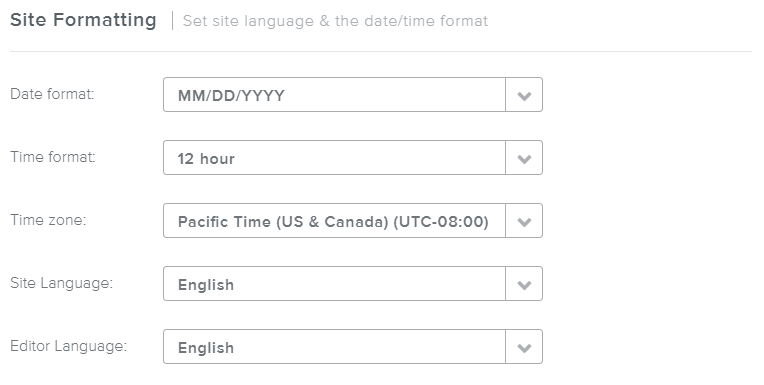
Notifica sui cookie
Questa impostazione renderà i popup notifica ai propri utenti se il sito utilizza i cookie per tracciare la visita dell'utente.Questo è particolarmente utile se il tuo sito richiede cookie per funzionare correttamente.
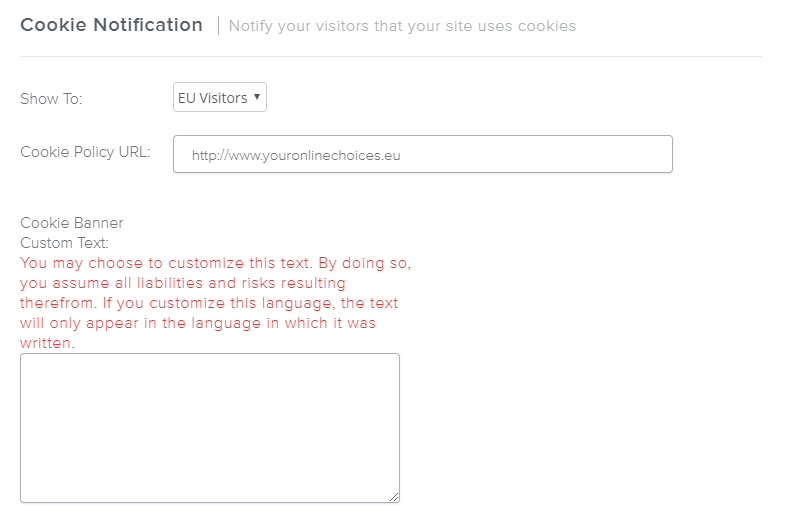
Non pubblicato
Questa impostazione ti consente di pubblicare il tuo sito web per qualsiasi motivo ed è disponibile se il tuo sito web è attualmente pubblicato e vivo. Ti dirà anche quando è stata pubblicata l'ultima data il sito.
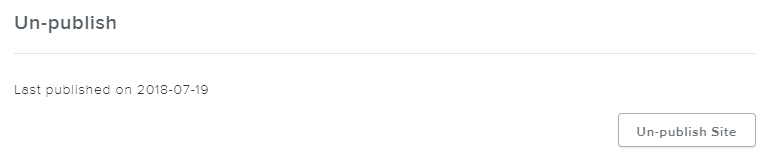
Scritto da Hostwinds Team / luglio 21, 2018
